如何安装电脑声卡驱动程序 电脑声卡驱动下载和安装方法
更新时间:2023-04-28 14:56:49作者:jiang
如何安装电脑声卡驱动程序,电脑声卡驱动程序是操作系统中必不可少的一部分,它能够帮助电脑之间通信并发出声音。然而很多用户在遇到电脑没有声音的情况时并不知道该如何安装驱动程序。好在我们今天要分享的是电脑声卡驱动下载和安装方法,相信只要按照以下步骤操作,您就能够轻松解决声音问题了。
电脑声卡驱动下载和安装方法
具体方法:
1.首先按win+x选择设备管理器来打开设备管理器。
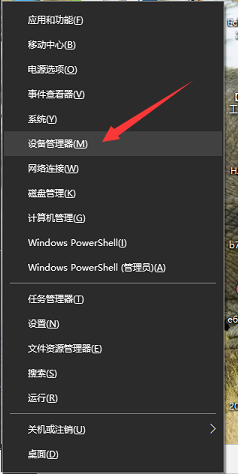
2.在设备管理器中找到声音、视频和游戏控制器并点击,可以看到电脑中已有的声卡。如果驱动程序有问题,则会显示黄色的叹号。
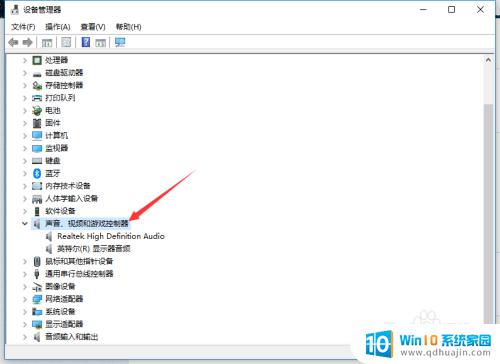
3.找到了有问题的驱动有问题的声卡后,打开驱动精灵。点击立即检测,即可检测驱动程序,如果声卡驱动有问题,点击安装就可以安装声卡驱动。
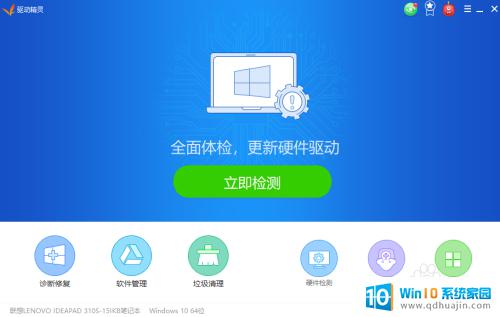
4.在驱动管理中可以看到驱动列表。
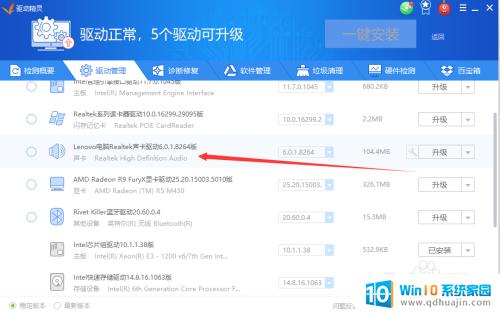
5.不用驱动精灵用鲁大师也可以。
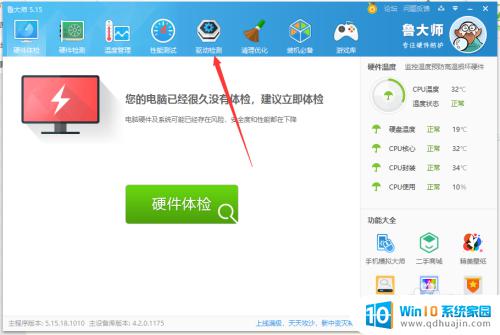
6.安装完驱动后再回到设备管理器,可以看到黄色叹号已经消失。电脑声音也正常了。
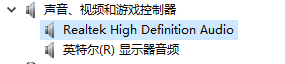
安装电脑声卡驱动程序需要我们先确定电脑的声卡型号,然后到官方网站或者第三方下载站下载相应的驱动程序。下载后安装即可,注意不要下载和安装非法或者未知来源的驱动程序,以免损害电脑安全或者操作系统稳定性。
如何安装电脑声卡驱动程序 电脑声卡驱动下载和安装方法相关教程
热门推荐
系统安装教程推荐
- 1 平板能连接鼠标吗 无线鼠标在平板电脑上的安装方法
- 2 下载一半的安装包怎么删除 电脑安装包删除方法
- 3 win11edge浏览器active插件加载设置 edge浏览器插件安装指南
- 4 win11无法安装软件的教程 Win11升级后无法安装软件怎么办
- 5 win11怎么使用谷歌浏览器 谷歌浏览器安装教程
- 6 wim win10 安装 win10系统怎么装U盘
- 7 win11怎么也安装不上 framework3.5 win11netframework3.5安装不了怎么处理
- 8 win11不能安装太极神器 win11检测工具安装失败怎么办
- 9 win11安装到83不动了 Win11 24H2 安装 9 月更新问题
- 10 acer台式电脑安装win10教程 win10系统怎么装U盘
win10系统推荐
- 1 萝卜家园ghost win10 64位家庭版镜像下载v2023.04
- 2 技术员联盟ghost win10 32位旗舰安装版下载v2023.04
- 3 深度技术ghost win10 64位官方免激活版下载v2023.04
- 4 番茄花园ghost win10 32位稳定安全版本下载v2023.04
- 5 戴尔笔记本ghost win10 64位原版精简版下载v2023.04
- 6 深度极速ghost win10 64位永久激活正式版下载v2023.04
- 7 惠普笔记本ghost win10 64位稳定家庭版下载v2023.04
- 8 电脑公司ghost win10 32位稳定原版下载v2023.04
- 9 番茄花园ghost win10 64位官方正式版下载v2023.04
- 10 风林火山ghost win10 64位免费专业版下载v2023.04